Microsoft Excelin lisäksi Google Sheets on myös online-laskentataulukoiden muokkaustyökalu, jota monet ihmiset käyttävät nykyään. Aivan kuten Google Docsissa, kun muokkaamme mitä tahansa laskentataulukkoa tällä työkalulla, voimme tarkistaa ja korjata koko muokkaamamme laskentataulukon kirjoitusvirheet.
Jos haluat myös tarkistaa ja muokata kirjoitusvirheitä Google Sheetsin laskentataulukossasi, mutta et tiedä miten se tehdään? Tämän vuoksi Download.vn esittelee tänään artikkelin Ohjeet kirjoitusvirheiden tarkistamiseen Google Sheetsissä , jossa kehotetaan tutustumaan siihen.
Ohjeet kirjoitusvirheiden tarkistamiseen ja korjaamiseen Google Sheetsissä
Vaihe 1: Avaamme ensin Google Sheets -sivun tietokoneen selaimella ja avaamme sitten minkä tahansa laskentataulukon , jonka haluat tarkistaa kirjoitusvirheiden varalta.
Vaihe 2 : Napsauta Google Sheets -laskentataulukon valikkopalkissa Työkalut .
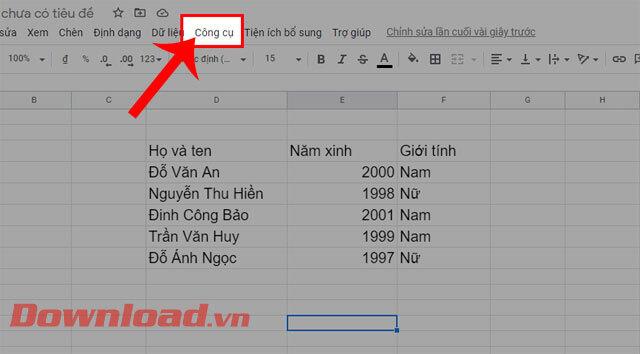
Vaihe 3: Napsauta sitten Oikoluku.
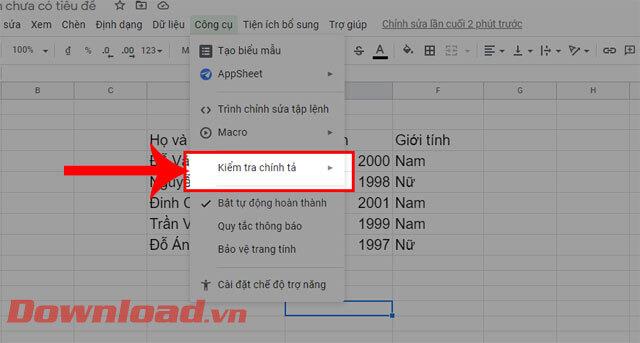
Vaihe 4: Nyt näytöllä näkyy 2 kohdetta: Oikeinkirjoituksen tarkistus ja Henkilökohtainen sanakirja , valitse Oikoluku.
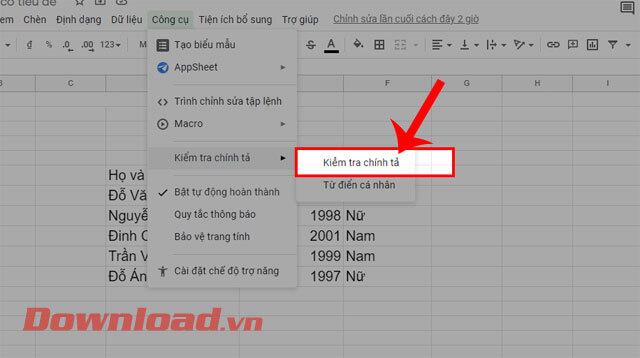
Vaihe 5: Näytön vasemmassa kulmassa laskentataulukkoon tulee kirjoitusvirheraportti. Täällä näytetään oikein kirjoitettu sana, napsauta Muuta- painiketta korjataksesi kirjoitusvirheen.
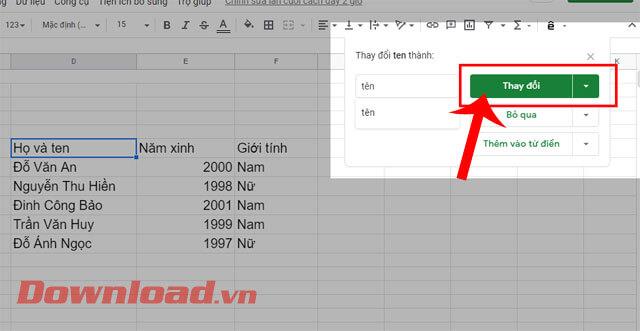
Vaihe 6: Jatka Muuta- painikkeen napsauttamista , kunnes ilmoitusikkuna " Ei oikeinkirjoitusehdotuksia " tulee näkyviin näytön oikeaan yläkulmaan.
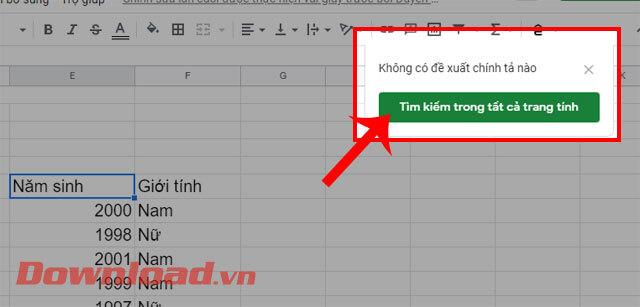
Video-opastus kirjoitusvirheiden tarkistamisesta Google Sheetsissa
Lisäksi voit viitata joihinkin muihin Google Sheets -vinkkeihin liittyviin artikkeleihin, kuten:
Menestystä toivottaen!
![Xbox 360 -emulaattorit Windows PC:lle asennetaan vuonna 2022 – [10 PARHAAT POINTA] Xbox 360 -emulaattorit Windows PC:lle asennetaan vuonna 2022 – [10 PARHAAT POINTA]](https://img2.luckytemplates.com/resources1/images2/image-9170-0408151140240.png)
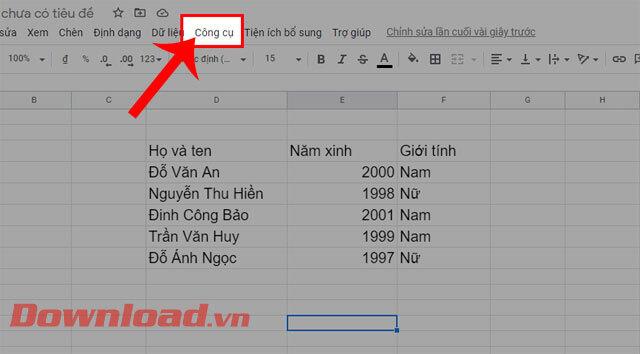
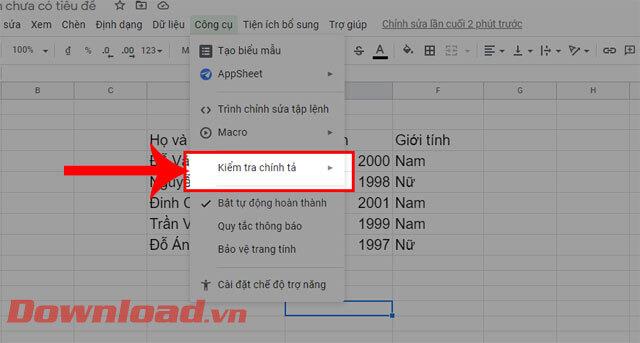
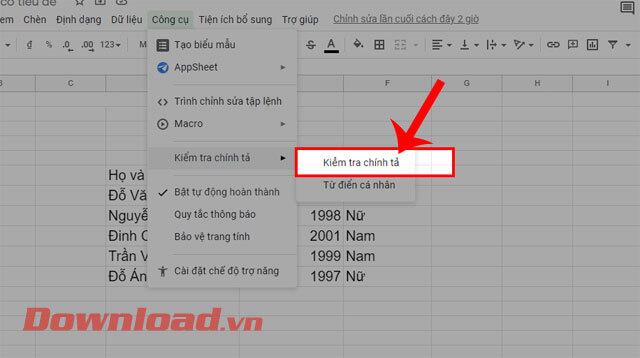
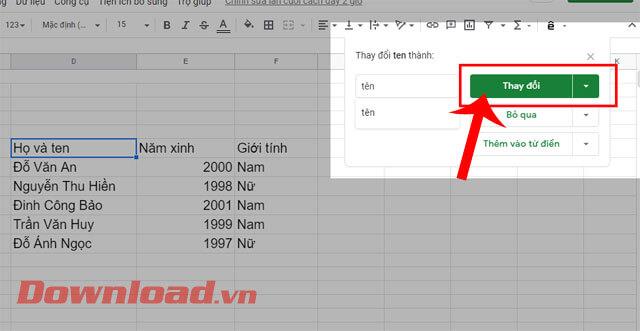
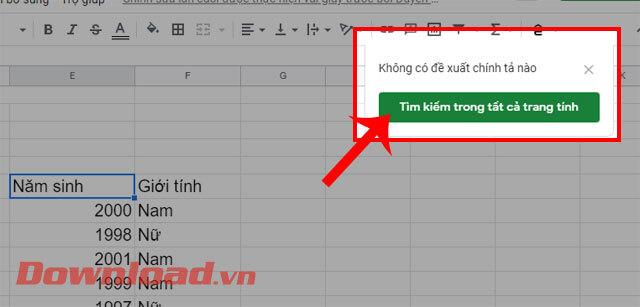
![[100 % ratkaistu] Kuinka korjata Error Printing -viesti Windows 10:ssä? [100 % ratkaistu] Kuinka korjata Error Printing -viesti Windows 10:ssä?](https://img2.luckytemplates.com/resources1/images2/image-9322-0408150406327.png)




![KORJAATTU: Tulostin on virhetilassa [HP, Canon, Epson, Zebra & Brother] KORJAATTU: Tulostin on virhetilassa [HP, Canon, Epson, Zebra & Brother]](https://img2.luckytemplates.com/resources1/images2/image-1874-0408150757336.png)

![Kuinka korjata Xbox-sovellus, joka ei avaudu Windows 10:ssä [PIKAOPAS] Kuinka korjata Xbox-sovellus, joka ei avaudu Windows 10:ssä [PIKAOPAS]](https://img2.luckytemplates.com/resources1/images2/image-7896-0408150400865.png)
